
时间:2023-02-14 编辑:hyd
万彩影像大师是一款多功能的图片、视频影像软件,它可以为每位有需要的用户提供一系列的编辑、处理功能,很多用户在使用过程中不知道怎么为图片素材添加自己喜欢的滤镜,那么小编今天就来为大家讲讲吧!
1、在进入到万彩影像大师的界面之后,就可以在照片视频MV中选择一个自己需要的模板,当然如果你之前已经创建过工程文件的话,则可以,如下图所示:

2、在新建模板之后,之后就可以了,在导入素材文件后需要选择工作模式,随意选择其中一种,如下图所示:
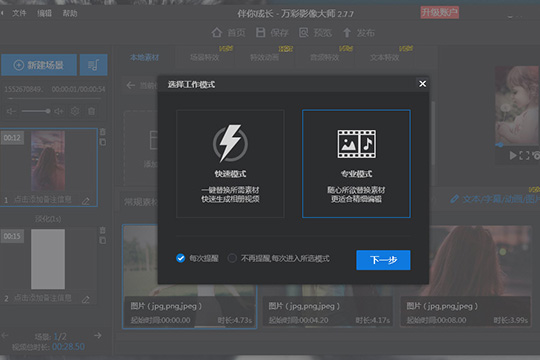
3、小伙伴们可以在下方的常规素材替换中找到之前导入的素材,选中想要添加滤镜的那种图片,,如下图所示:
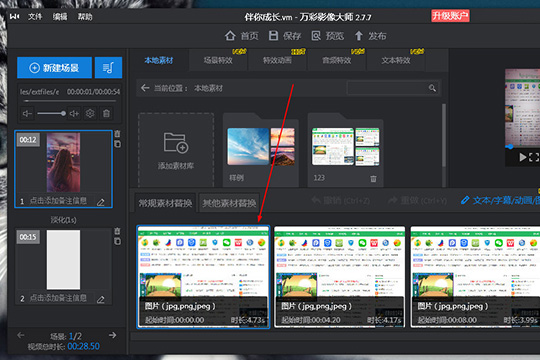
4、弹出图片编辑的界面之后,在右方可以看到进退场的动画,这里暂时不需要管它,,点击进入即可开始添加开始滤镜,如下图所示:
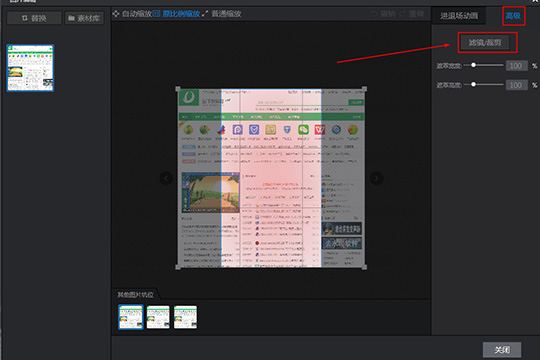
5、在图片编辑器的界面,大家在左边的滤镜栏中看到大大小小二十多种滤镜可添加的滤镜,,你也可以自定义对图片进行旋转与翻转,如下图所示:
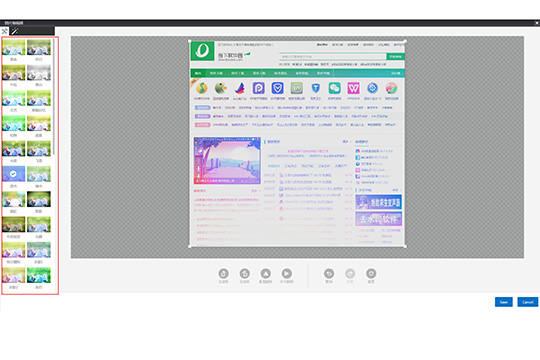
6、图片编辑器的第一个功能是“滤镜”,大家也可以在“裁剪”中看到可选择的效果,,这样也就完成了添加滤镜的全部过程,如下图所示:
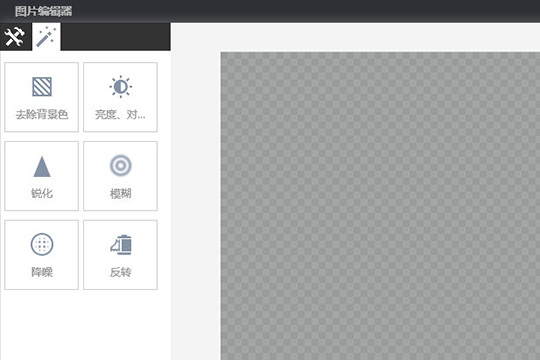
万彩影像大师相关攻略推荐:
万彩影像大师编辑完图片后如何不加水印?_万彩影像大师无水印攻略
万彩影像大师怎么设置图片模板时间?_自定义设置图片的轮播坑位方法介绍